วิธีเปลี่ยนธีมใน WordPress: 3 วิธียอดนิยม
เผยแพร่แล้ว: 2023-12-15ต้องการเรียนรู้วิธีเปลี่ยนธีม WordPress ของคุณอย่างถูกวิธีหรือไม่? โดยไม่ส่งผลกระทบต่อประสิทธิภาพและประสบการณ์ผู้ใช้?
เช่นเดียวกับการค้าปลีก การแสดงครั้งแรกก็มีความสำคัญสำหรับร้านค้าออนไลน์เช่นกัน
WordPress เป็นระบบการจัดการเนื้อหาที่ยอดเยี่ยม แต่เป็นธีมที่ทำให้ดูสะดุดตา
เราใช้เวลาหลายปีกว่าที่เราใส่ใจในการออกแบบ พัฒนา และเล่นกับธีม WordPress โดยทั่วไป
โพสต์นี้เป็นผลรวมของสิ่งที่เราเรียนรู้เมื่อถึงเวลาต้องเปลี่ยนแปลง
- เหตุใดการเปลี่ยนธีมของคุณจึงต้องได้รับการดูแลเป็นพิเศษ?
- ก่อนที่จะเปลี่ยนธีมของคุณ
- พิจารณาการตั้งค่าสภาพแวดล้อมการจัดเตรียม
- สำรองเว็บไซต์ของคุณ
- คัดลอกโค้ดที่กำหนดเองจากธีมที่มีอยู่ของคุณ
- อย่าลืมรหัสติดตาม
- วิเคราะห์ปลั๊กอินของคุณ
- สำรองข้อมูลเค้าโครงของคุณด้วยภาพ
- ทดสอบความเร็วเว็บไซต์ที่มีอยู่ของคุณ
- เปลี่ยนธีม WordPress ของคุณ – 3 วิธียอดนิยม
- 1. ใช้สภาพแวดล้อมการจัดเตรียม
- 2. ตั้งค่าสภาพแวดล้อมการแสดงละครโดยใช้ปลั๊กอิน
- 3. เปลี่ยนธีมภายใน WordPress
- วิธีทำให้เว็บไซต์อยู่ในโหมดบำรุงรักษา
- เปลี่ยนธีมเวิร์ดเพรส
- จะทำอย่างไรหลังจากเปลี่ยนธีม WordPress
- เลือกธีมที่เหมาะสม
- แอสตร้า
- โอเชี่ยนWP
- คาเดนซ์
- บทสรุป
เราจะแนะนำคุณผ่านวิธีการที่ได้รับการพิสูจน์แล้วสามวิธีในการเปลี่ยนธีม WordPress ของคุณ
นอกจากนี้ เรายังให้แนวทางปฏิบัติที่ดีที่สุดแก่คุณก่อนตัดสินใจเปลี่ยน และแนะนำคุณว่าต้องทำอย่างไรในภายหลัง
เหตุใดการเปลี่ยนธีมของคุณจึงต้องได้รับการดูแลเป็นพิเศษ?
ธีมของคุณเป็นตัวกำหนดรูปลักษณ์และฟังก์ชันการทำงานของเว็บไซต์ของคุณ การเปลี่ยนแปลงอาจส่งผลต่อประสบการณ์ผู้ใช้ และอาจรวมถึงประสิทธิภาพไซต์ของคุณด้วย
นี่คือเหตุผลที่คุณควรจัดการกับการเปลี่ยนแปลงด้วยความระมัดระวัง:
1. ความสอดคล้องของการออกแบบ : ธีมปัจจุบันของคุณควบคุมการออกแบบและเค้าโครงของเว็บไซต์ของคุณ เมื่อคุณเปลี่ยนธีม รูปลักษณ์ของเว็บไซต์ของคุณอาจเปลี่ยนแปลงไปอย่างมาก ตรวจสอบให้แน่ใจว่าธีมใหม่ของคุณสอดคล้องกับแบรนด์ของคุณและรักษารูปลักษณ์และความรู้สึกที่สอดคล้องกัน
2. ความเข้ากันได้ของตัวสร้าง : หากคุณสร้างโพสต์และเพจโดยใช้ตัวสร้างเพจเฉพาะธีม จำเป็นอย่างยิ่งที่จะต้องแน่ใจว่าทุกอย่างยังคงดูดีเมื่อคุณเปลี่ยนธีม คุณคงไม่อยากเสียเลย์เอาต์ที่คุณทุ่มเทมามากไป!
3. ฟังก์ชั่นที่กำหนดเอง : ธีมมักจะมีคุณสมบัติพิเศษของตัวเองและวิธีปรับแต่งไซต์ของคุณ บางครั้ง คุณอาจเพิ่มโค้ดแบบกำหนดเองเพื่อทำให้สิ่งต่างๆ ทำงานตามที่คุณต้องการ เมื่อคุณเปลี่ยนธีม ฟังก์ชันเหล่านี้อาจได้รับผลกระทบ ดังนั้นจึงจำเป็นอย่างยิ่งที่จะต้องแน่ใจว่าไม่มีสิ่งใดที่สำคัญได้รับผลกระทบเมื่อคุณเปลี่ยนธีม
4. ความเข้ากันได้ของเนื้อหา : ธีมบางธีมใช้ฟิลด์และรูปแบบที่กำหนดเองซึ่งอาจเข้ากันไม่ได้กับธีมอื่น
ก่อนที่จะเปลี่ยนธีมของคุณ
ต่อไปนี้เป็นขั้นตอนสำคัญที่ต้องทำระหว่างการเปลี่ยนธีม:
พิจารณาการตั้งค่าสภาพแวดล้อมการจัดเตรียม
เพื่อผลลัพธ์ที่ดีที่สุด เราขอแนะนำให้สร้างไซต์ชั่วคราว สิ่งนี้จะช่วยให้คุณลองเปลี่ยนแปลงก่อนที่จะเปลี่ยนมาใช้เว็บไซต์ที่ใช้งานจริงของคุณ
เราจะพูดคุยเพิ่มเติมเกี่ยวกับวิธีการตั้งค่าไซต์ชั่วคราวในบทความนี้
สำรองเว็บไซต์ของคุณ
ก่อนที่คุณจะทำการเปลี่ยนแปลงใดๆ ในเว็บไซต์ที่ใช้งานอยู่ คุณควรสำรองข้อมูลไว้ก่อน
คุณควรมีโซลูชันการสำรองข้อมูลอยู่แล้ว แต่เราขอแนะนำอย่างยิ่งให้ทำการสำรองข้อมูลแยกต่างหากก่อนที่จะเปลี่ยนธีม
โฮสต์เว็บหลายแห่งมีเครื่องมือสำรองและกู้คืนข้อมูล ตัวอย่างเช่น Hostinger มีวิธีง่ายๆ ในการดำเนินการนี้
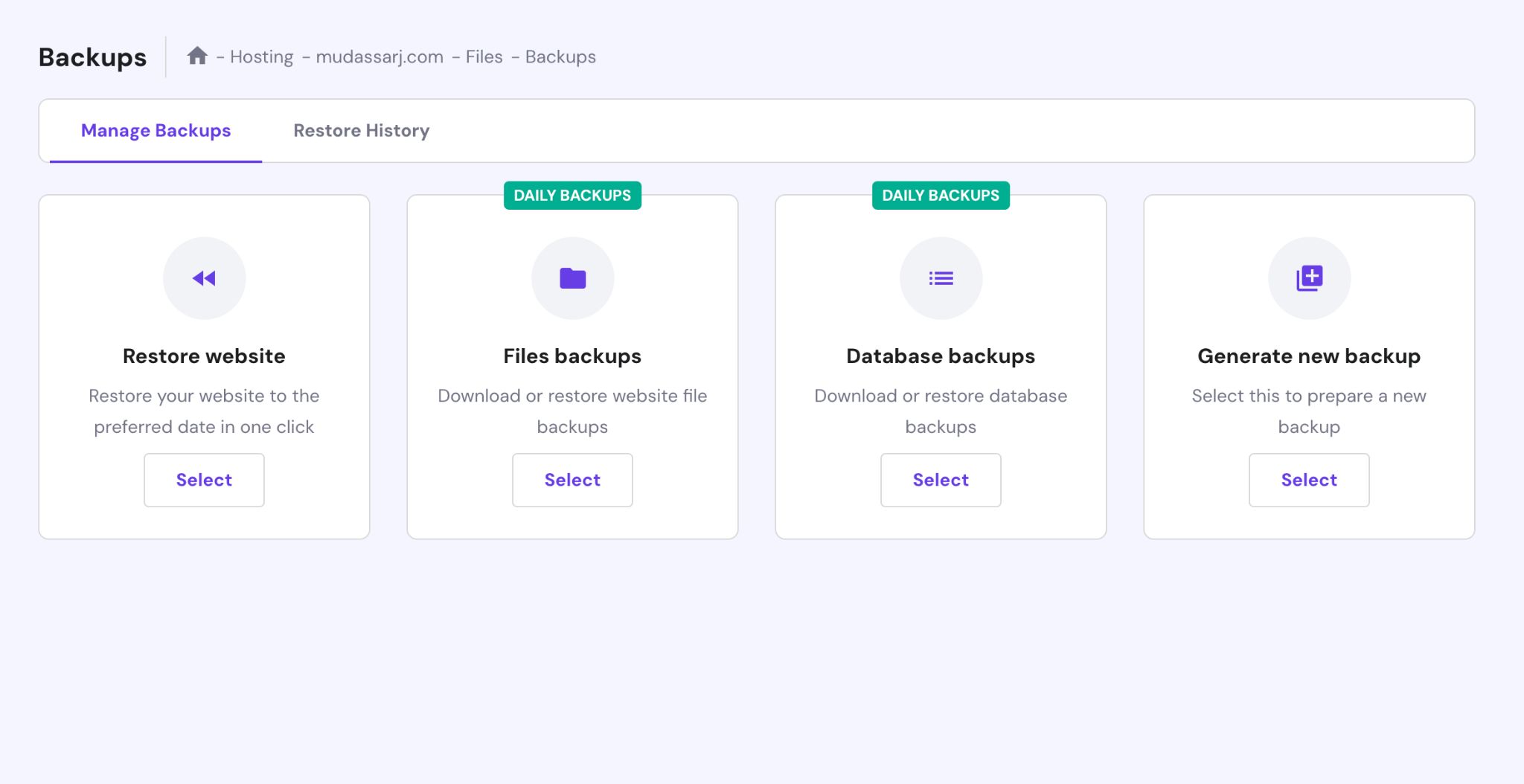
เครื่องมือสำรองข้อมูลอาจมีลักษณะแตกต่างออกไปเล็กน้อยขึ้นอยู่กับโฮสต์เว็บของคุณ แต่ผลลัพธ์สุดท้ายควรจะเหมือนกัน
มีวิธีอื่นในการสำรองข้อมูลเว็บไซต์ของคุณด้วย:
- ใช้ปลั๊กอิน
- ดำเนินการด้วยตนเองโดยใช้ FTP (File Transfer Protocol)
ปลั๊กอินสำรอง WordPress ที่ดีที่สุดบางตัว ได้แก่ BlogVault, Backup Buddy, BackupWPup หรือ UpdraftPlus
คัดลอกโค้ดที่กำหนดเองจากธีมที่มีอยู่ของคุณ
เป็นเรื่องปกติที่จะใช้โค้ดแบบกำหนดเองเพื่อเปลี่ยนรูปลักษณ์ของธีมของคุณหรือเพื่อเพิ่มคุณสมบัติพิเศษ
ตัวอย่างเช่น หากธีมของคุณไม่อนุญาตให้คุณปรับแต่งลักษณะที่ปรากฏของช่องแสดงความคิดเห็น คุณสามารถใช้ CSS ที่กำหนดเองเพื่อให้มีลักษณะตามที่คุณต้องการได้
คุณยังสามารถใช้ข้อมูลโค้ด PHP และ JavaScript เพื่อใช้งานฟังก์ชันหรือปรับแต่งรูปลักษณ์ได้อีกด้วย
หากคุณใช้โค้ดแบบกำหนดเอง ให้คัดลอกและบันทึกก่อนที่จะเปลี่ยน จากนั้นคุณสามารถทดลองกับพวกเขาและการออกแบบใหม่ของคุณเพื่อดูว่ามันทำงานอย่างไร
อย่าลืมรหัสติดตาม
หากธีมปัจจุบันของคุณจัดการโค้ดติดตาม เช่น Google Analytics เราขอแนะนำให้เก็บสำเนาโค้ดไว้เพื่อที่คุณจะได้นำไปวางในธีมใหม่ของคุณได้
หากคุณใช้ตัวติดตามโซเชียลมีเดียเช่น Facebook Insight หรือ Twitter Analytics อย่าลืมคัดลอกโค้ดติดตามด้วย
วิเคราะห์ปลั๊กอินของคุณ
หากคุณใช้ Elementor, Spectra หรือตัวสร้างเพจ Divi บนไซต์ของคุณ พวกมันสามารถทำงานได้กับธีมใดก็ได้
อย่างไรก็ตาม เครื่องมือสร้างเพจบางตัวอาจจู้จี้จุกจิกมากกว่าเล็กน้อย ตัวอย่างเช่น tagDiv Composer ใช้งานได้กับธีมหนังสือพิมพ์เท่านั้น
หากธีมปัจจุบันของคุณใช้ตัวสร้างแบบกำหนดเอง คุณอาจไม่ต้องการมันอีกต่อไป คุณอาจต้องติดตั้งทางเลือกอื่นที่เข้ากันได้
บางธีมยังต้องใช้ปลั๊กอินเฉพาะเพื่อเพิ่มคุณสมบัติพิเศษ เช่น Slider Revolution
ตรวจสอบปลั๊กอินที่ติดตั้งทั้งหมด ตรวจสอบให้แน่ใจว่าพวกเขายังจำเป็นอยู่หลังจากสวิตช์ ตรวจสอบธีม WordPress ใหม่ของคุณเพื่อดูว่ามีการขึ้นต่อกันหรือไม่
สำรองข้อมูลเค้าโครงของคุณด้วยภาพ
หากคุณใช้การสมัครรับจดหมายข่าว ไอคอนโซเชียล ป๊อปอัป ส่วนผลิตภัณฑ์ยอดนิยม หรือปุ่มเข้าสู่ระบบ ตรวจสอบให้แน่ใจว่าคุณทราบว่าสิ่งเหล่านี้เหมาะสมตรงไหน
เราคิดว่าเป็นความคิดที่ดีที่จะจับภาพหน้าจอเว็บไซต์ของคุณที่คุณใช้ส่วนเสริมเหล่านี้เพื่อให้คุณรู้ว่าทุกอย่างไปอยู่ที่ไหน
บันทึกภาพช่วยให้ตรวจสอบอีกครั้งได้ง่ายขึ้น และรับประกันว่าคุณจะไม่พลาดองค์ประกอบใดๆ ที่คุณต้องการเก็บหรือสร้างใหม่
ทดสอบความเร็วเว็บไซต์ที่มีอยู่ของคุณ
ตอนนี้คุณได้สำรองข้อมูลเว็บไซต์ของคุณและจดบันทึกสิ่งสำคัญแล้ว จะทำอย่างไรต่อไป?
เราคิดว่าเป็นความคิดที่ดีที่จะตรวจสอบความเร็วปัจจุบันของไซต์ของคุณ
มีเครื่องมือและปลั๊กอินออนไลน์มากมายสำหรับวัดความเร็วในการโหลด เราขอแนะนำ GTmetrix หรือ Google PageSpeed เพื่อให้ได้ผลลัพธ์ที่แม่นยำ
เมื่อคุณรู้ว่าธีมปัจจุบันของคุณเร็วแค่ไหน คุณสามารถเปรียบเทียบกับธีมใหม่ของคุณและปรับให้เหมาะสมได้ตามต้องการ
เปลี่ยนธีม WordPress ของคุณ – 3 วิธียอดนิยม
เรามาสำรวจสามวิธียอดนิยมในการเปลี่ยนธีม WordPress ของคุณโดยไม่สูญเสียข้อมูลหรือส่งผลกระทบต่อผู้เยี่ยมชม
1. ใช้สภาพแวดล้อมการจัดเตรียม
หากคุณมีไซต์ที่มีงานยุ่งและไม่ต้องการเสี่ยงต่อการหยุดทำงานขณะเปลี่ยนธีม WordPress การจัดเตรียมเป็นวิธีที่ปลอดภัยที่สุด
โฮสต์เว็บยอดนิยมหลายแห่งเสนอคุณสมบัตินี้โดยเป็นส่วนหนึ่งของชุดเครื่องมือ WordPress
ตัวอย่างเช่น ในบทช่วยสอนนี้ เราจะใช้ Hostinger ซึ่งมีเครื่องมือจัดเตรียมอยู่ภายในเมนู WordPress
โฮสต์อื่นๆ อาจมีการตั้งค่าที่คล้ายกัน
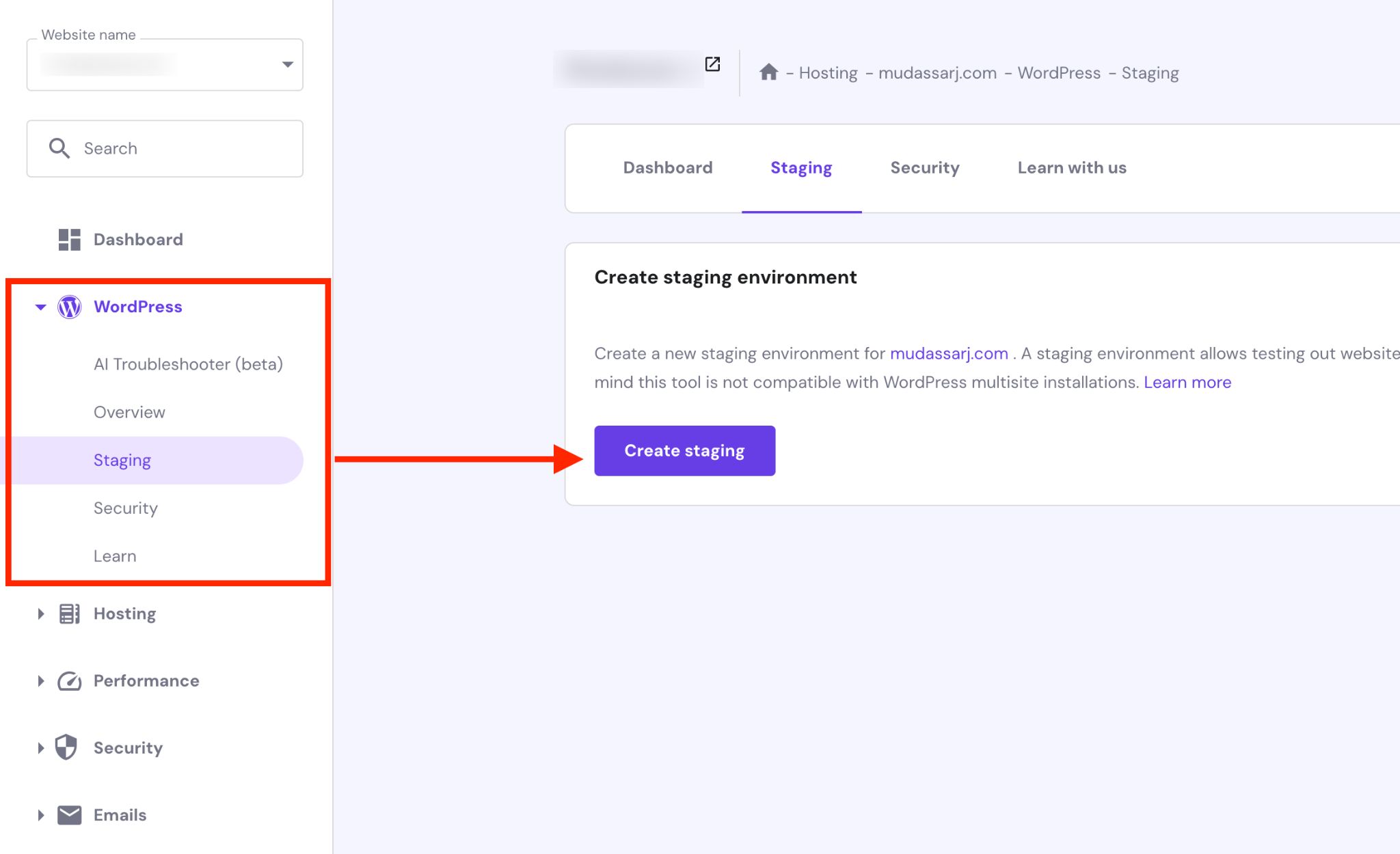
ภายในแดชบอร์ดโฮสติ้งของคุณ ให้ค้นหาเครื่องมือจัดเตรียม
หากคุณใช้ Hostinger ให้คลิกปุ่ม Create Staging เพื่อเรียกป๊อปอัป ตั้งชื่อไซต์การแสดงละครของคุณแล้วกดปุ่ม สร้าง เพื่อเริ่มกระบวนการ
เวลาที่ใช้จะขึ้นอยู่กับขนาดของเว็บไซต์ของคุณ
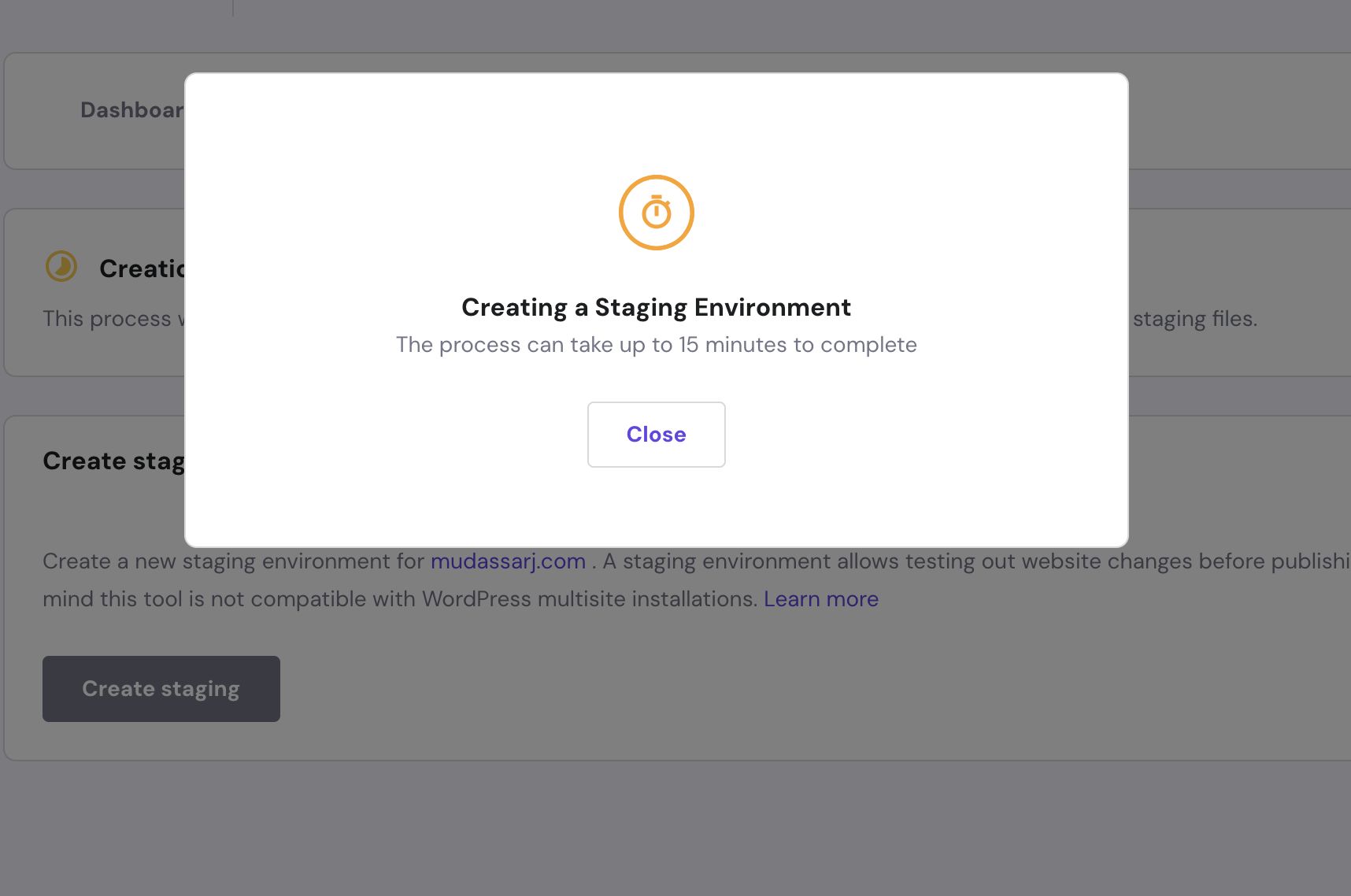
เมื่อกระบวนการจัดเตรียมเสร็จสมบูรณ์ คุณจะพบรายการไซต์ชั่วคราวในรายการ
คลิกลิงก์ จัดการการแสดงชั่วคราว เพื่อเข้าถึงแดชบอร์ดการแสดงละคร
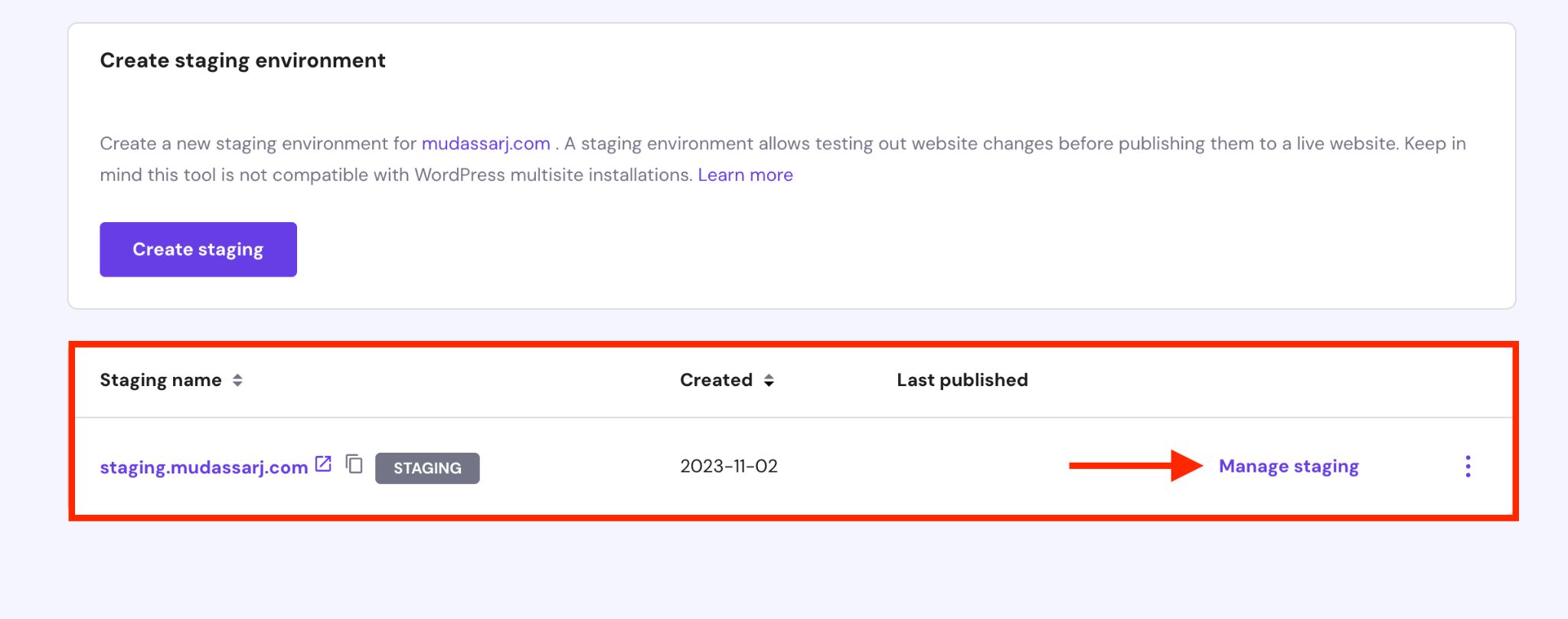 ในแดชบอร์ดชั่วคราว คุณจะพบปุ่ม แผงการดูแลระบบชั่วคราว คลิกเพื่อเข้าสู่พื้นที่ผู้ดูแลระบบ WordPress ของไซต์จัดเตรียมของคุณ
ในแดชบอร์ดชั่วคราว คุณจะพบปุ่ม แผงการดูแลระบบชั่วคราว คลิกเพื่อเข้าสู่พื้นที่ผู้ดูแลระบบ WordPress ของไซต์จัดเตรียมของคุณ
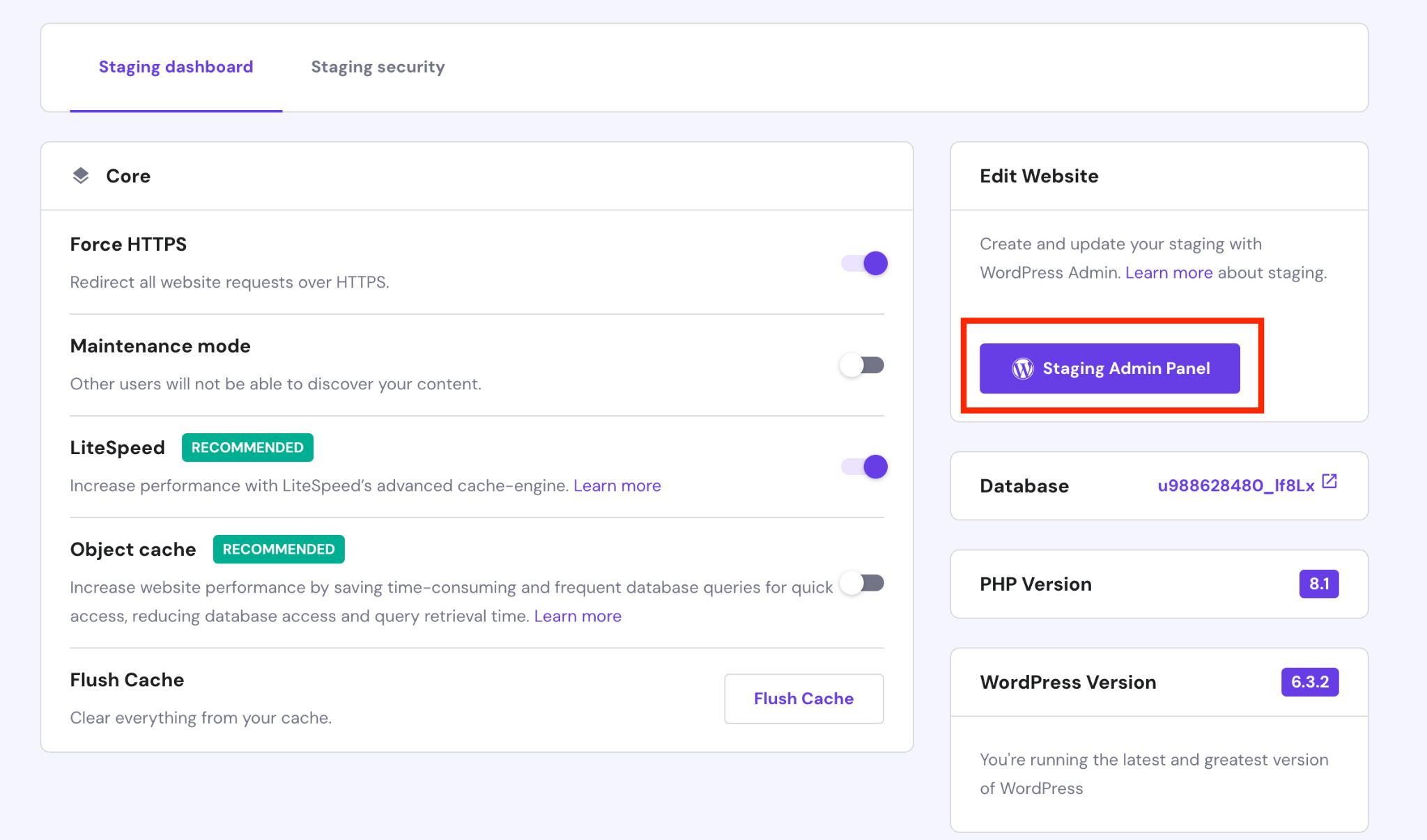
หรือใช้ URL ของไซต์ชั่วคราวเพื่อเข้าสู่ระบบ
URL นี้อิงตามโดเมนย่อยที่คุณสร้าง เช่น staging.yoursite.com/wp-login.php
เนื่องจากไซต์ชั่วคราวเป็นสำเนาของไซต์ที่ใช้งานอยู่ของคุณทุกประการ คุณจึงสามารถใช้ข้อมูลรับรองการเข้าสู่ระบบเดียวกันได้
ภายในแดชบอร์ด WordPress คุณสามารถทำการเปลี่ยนแปลงได้เช่นเดียวกับที่คุณทำบนเว็บไซต์สดของคุณ
คุณสามารถเปลี่ยนไปใช้ธีม WordPress ที่คุณต้องการ ปรับเค้าโครง หรือเพิ่มปลั๊กอินได้
เราได้ติดตั้งธีม Astra และเทมเพลตเริ่มต้นนักร้องนักดนตรีบนไซต์การแสดงละครของเรา ในส่วนถัดไป เราจะอธิบายว่าฟีเจอร์ Astra ใดที่บังคับให้เราเลือกสำหรับบทช่วยสอนนี้
ธีมนี้ช่วยให้คุณปรับแต่งเว็บไซต์ทั้งหมดของคุณในขณะที่แสดงตัวอย่างสดได้
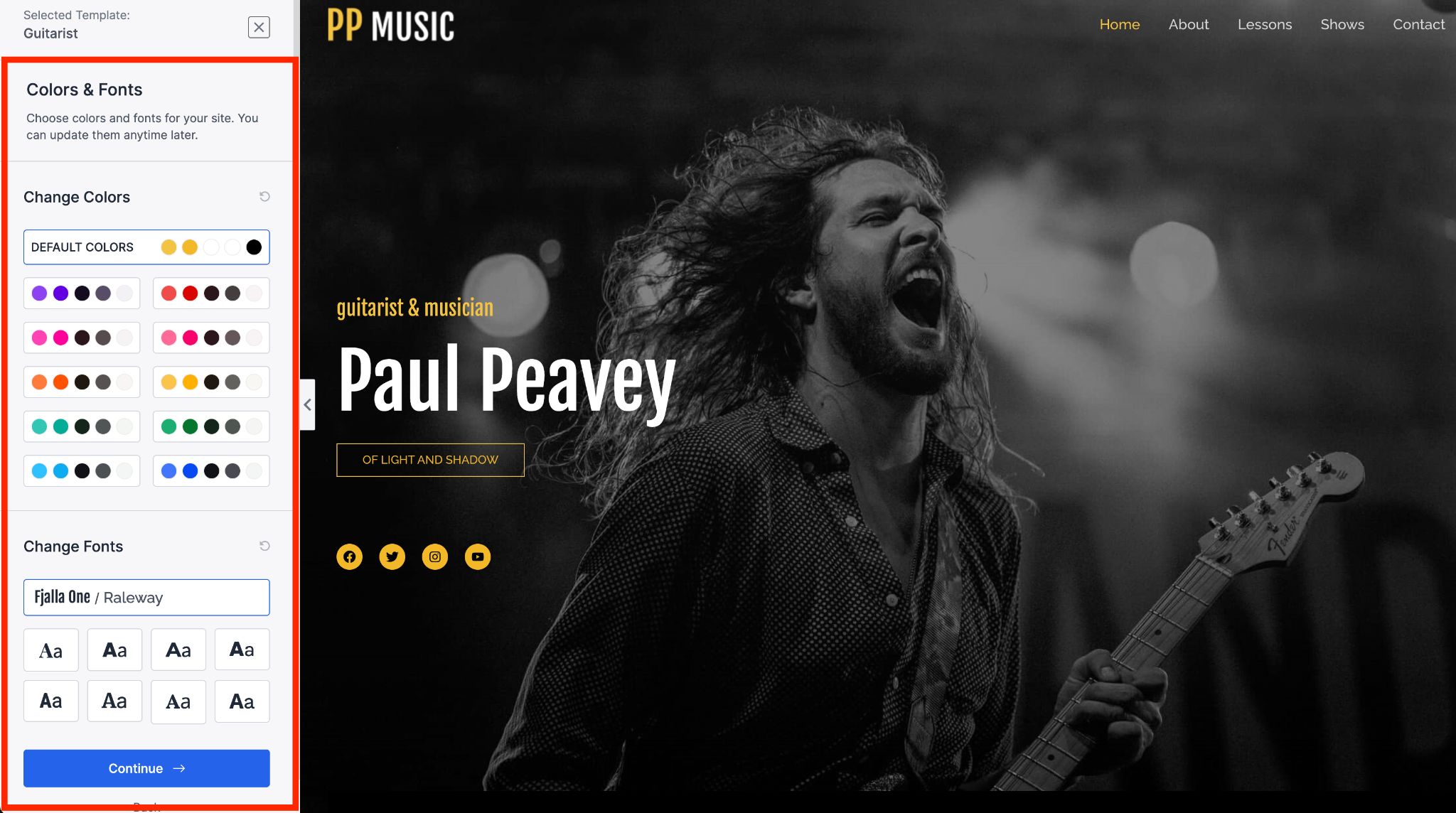
โปรดทราบว่าไซต์ชั่วคราวของคุณใช้งานได้จริง แต่ไม่มีใครมองเห็นได้ยกเว้นคุณ สิ่งนี้ช่วยให้คุณสามารถทำการเปลี่ยนแปลงและแก้ไขข้อขัดแย้งใด ๆ โดยไม่กระทบต่อผู้เยี่ยมชม
เมื่อคุณอัปเดตเสร็จแล้วและเว็บไซต์ของคุณทำงานได้ตามที่คาดไว้ คุณสามารถเผยแพร่การเปลี่ยนแปลงเหล่านี้ได้
โดยไปที่หน้ารายการไซต์ชั่วคราวในแดชบอร์ดโฮสติ้ง คลิกเมนูสามจุด แล้วเลือกตัวเลือก เผยแพร่
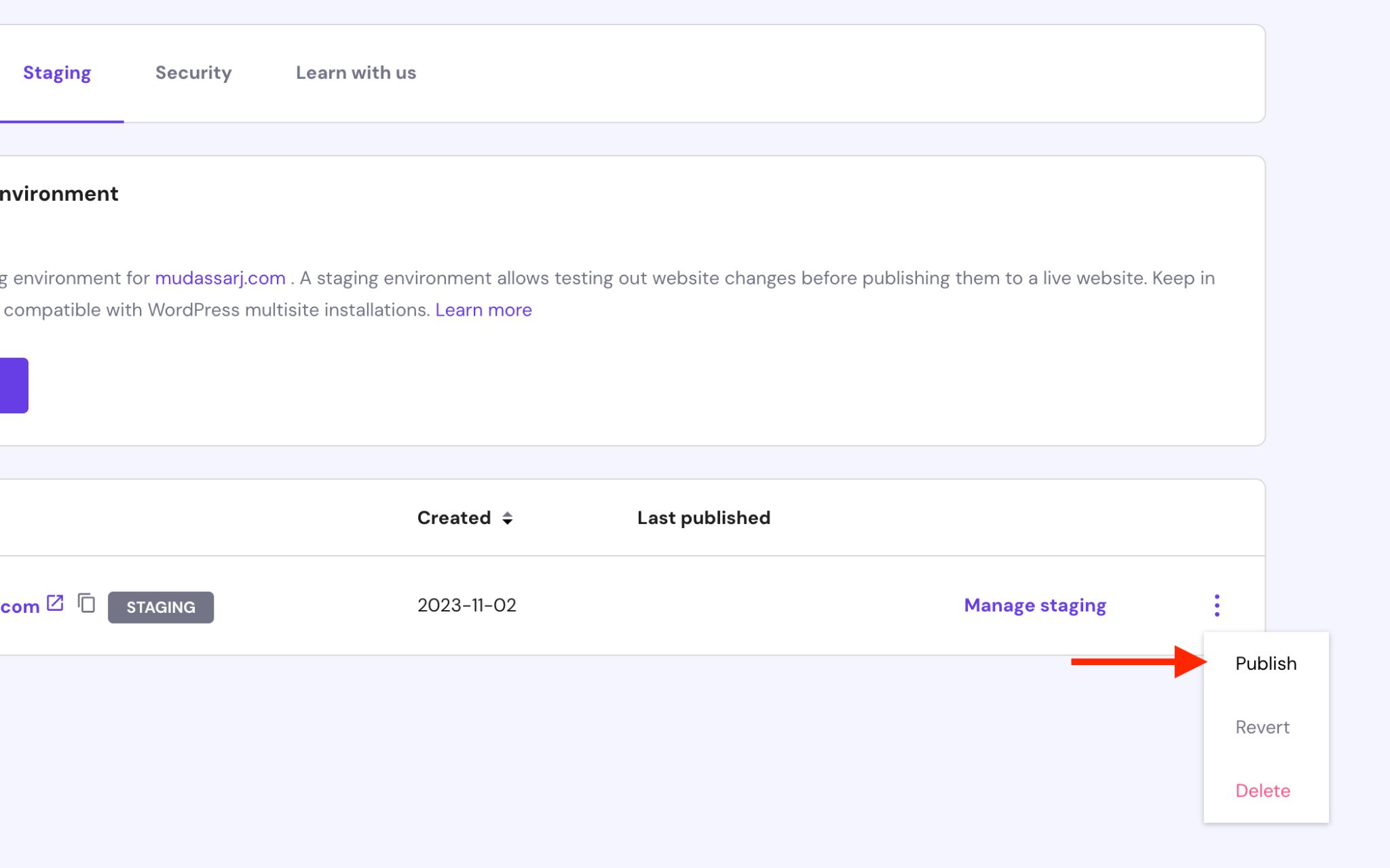
จากนั้น อ่านข้อจำกัดความรับผิดชอบแล้วกด เผยแพร่ อีกครั้ง
ขั้นตอนการเผยแพร่จะคล้ายกับการสร้างไซต์ชั่วคราว และระยะเวลาอาจแตกต่างกันไปตามขนาดของเว็บไซต์ของคุณและการเปลี่ยนแปลงที่คุณทำ
คุณสามารถติดตามความคืบหน้าผ่านตัวบ่งชี้สถานะ
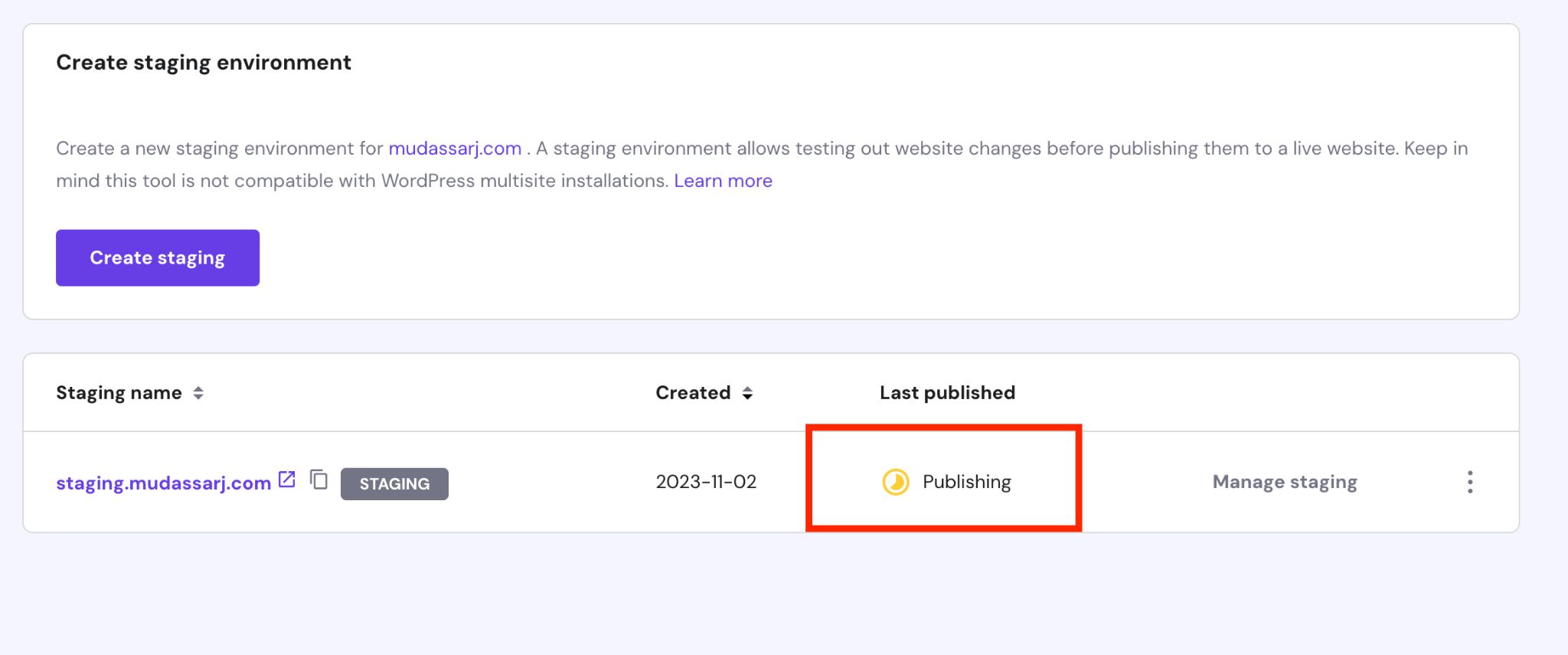
หากคุณต้องการกลับไปใช้ธีมเดิม ให้คลิกเมนูสามจุด เลือก เปลี่ยนกลับ และยืนยันการดำเนินการเมื่อได้รับแจ้ง
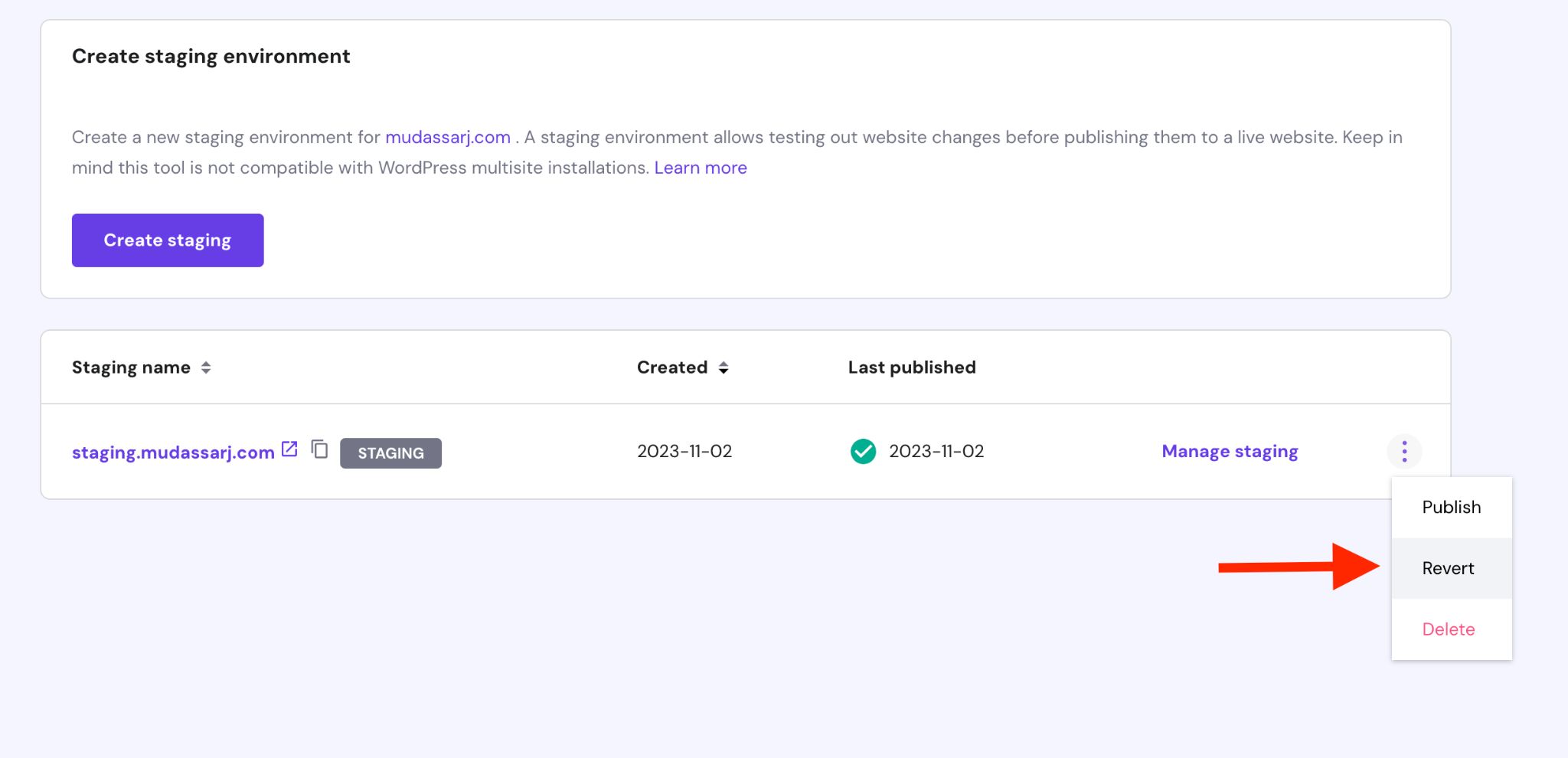
ไซต์ของคุณจะกลับสู่สถานะเดิม แต่คุณอาจต้องจัดการปลั๊กอินและธีมจากพื้นที่ผู้ดูแลระบบ WordPress
2. ตั้งค่าสภาพแวดล้อมการแสดงละครโดยใช้ปลั๊กอิน
คุณยังสามารถตั้งค่าเว็บไซต์ชั่วคราวโดยใช้ปลั๊กอินได้ สิ่งนี้มีประโยชน์เป็นหลักหากโฮสต์ของคุณไม่มีไซต์ชั่วคราว
ปลั๊กอินเว็บไซต์การแสดงละครยอดนิยมบางส่วน ได้แก่ :
- การสำรองข้อมูล WPvivid
- การจัดเตรียม WP
- บล็อกห้องนิรภัย
ปลั๊กอินทั้งสามนี้มีประสิทธิภาพในสิ่งที่พวกเขาทำ นอกจากการจัดเตรียมแล้ว พวกเขายังสร้างและกู้คืนข้อมูลสำรองได้อย่างดีเยี่ยมอีกด้วย
สำหรับบทช่วยสอนนี้ เราจะใช้ WPvivid Backup คำเตือนที่เป็นธรรม คุณจะต้องใช้ปลั๊กอินเวอร์ชันพรีเมี่ยมเพื่อให้ทำงานได้อย่างถูกต้อง...
หลังจากติดตั้งและเปิดใช้งาน WPvivid Backup ให้มองหาปุ่ม Staging ใต้เมนู WPvivid Backup ในแถบด้านข้างด้านซ้าย
คลิกที่ปุ่ม การแสดงละคร นี้เพื่อเริ่มกระบวนการสร้างไซต์การแสดงละคร
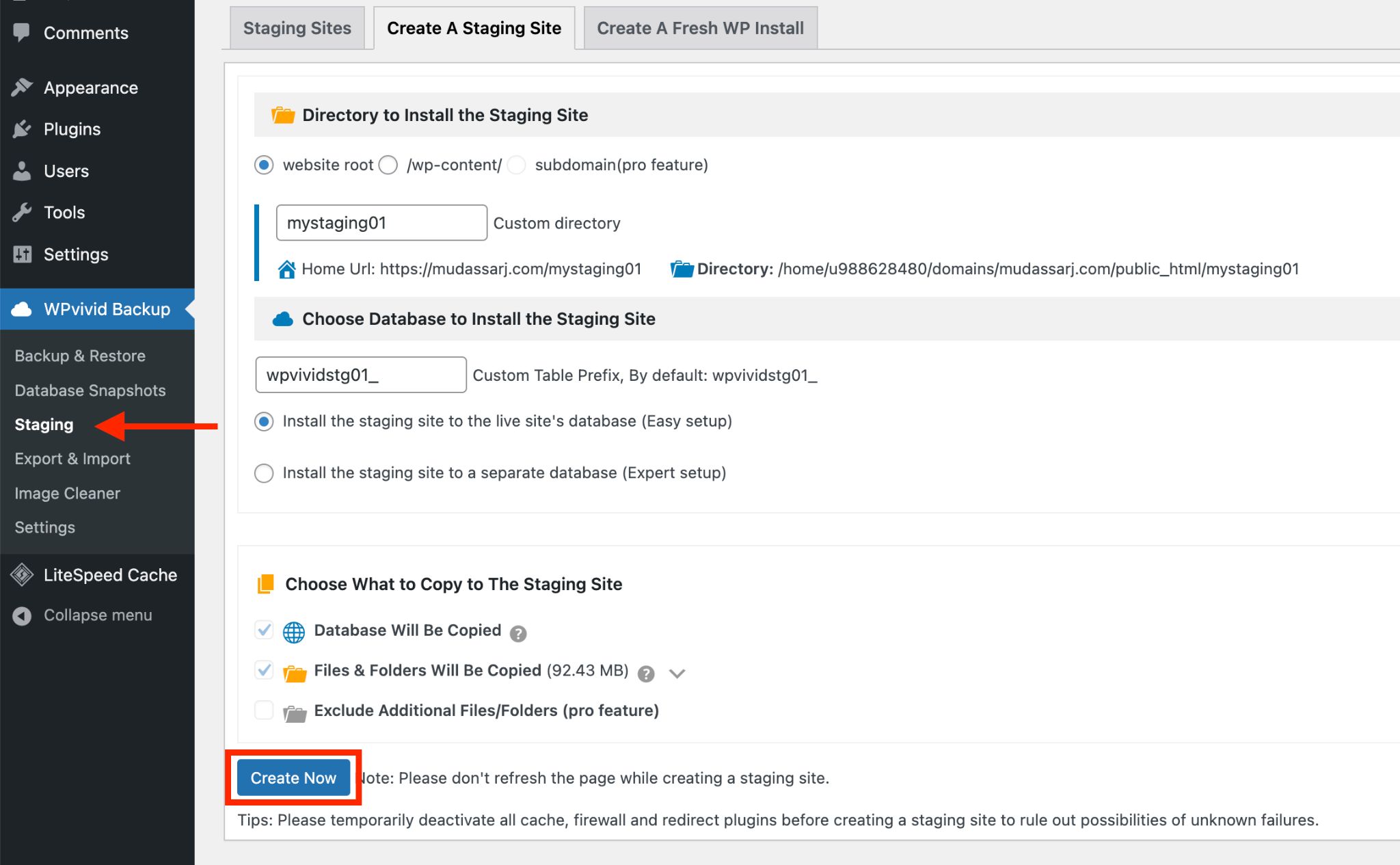
หากคุณต้องการแก้ไขไดเร็กทอรีหรือตั้งชื่ออื่นให้กับไซต์ชั่วคราวของคุณ นี่คือสถานที่
คลิกปุ่ม สร้างทันที เพื่อเริ่มต้น คุณสามารถติดตามความคืบหน้าได้ภายในหน้าต่างเดียวกัน
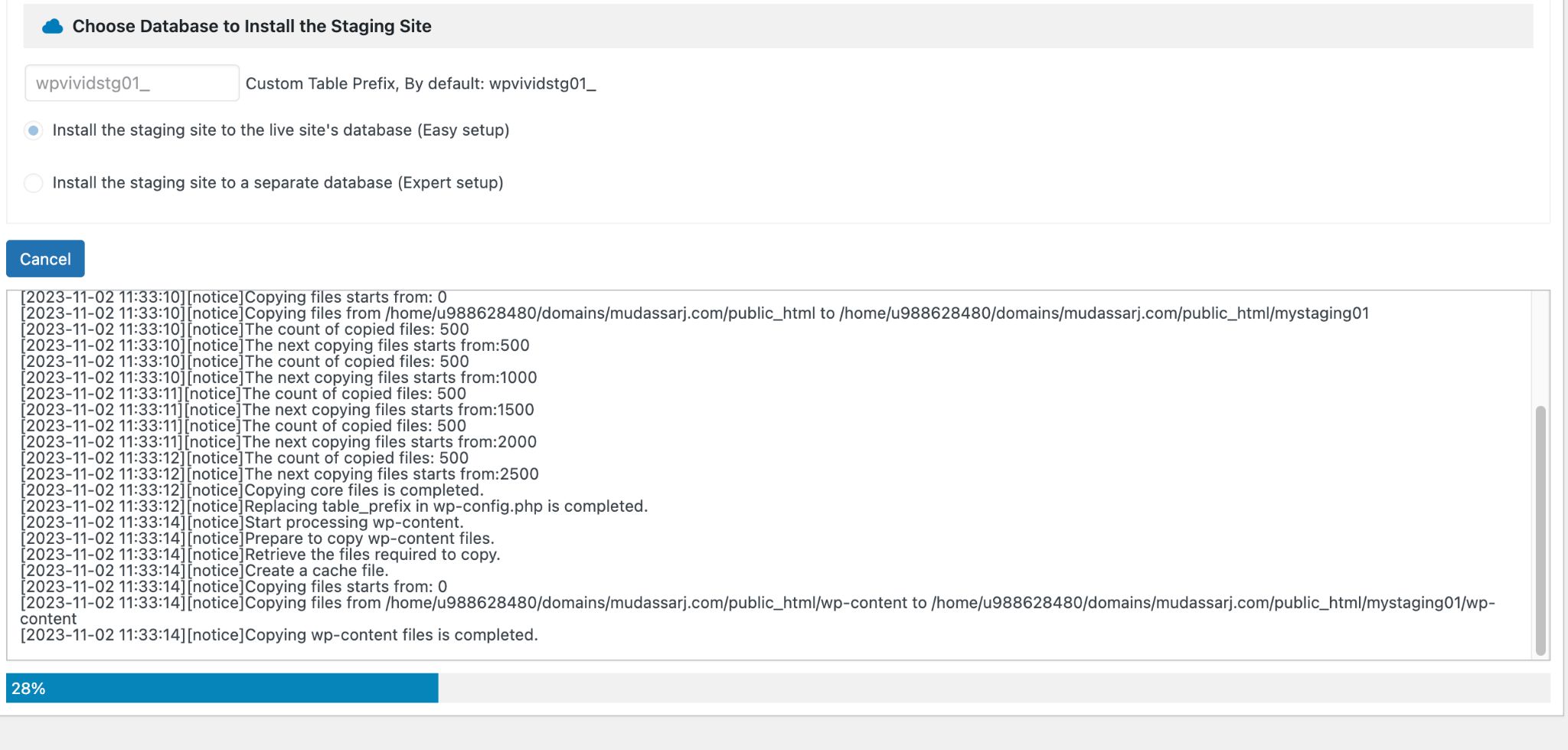
เมื่อกระบวนการเสร็จสมบูรณ์ คุณจะพบ URL ไซต์ชั่วคราวและ URL ผู้ดูแลระบบ WP ในหน้าต่างถัดไป
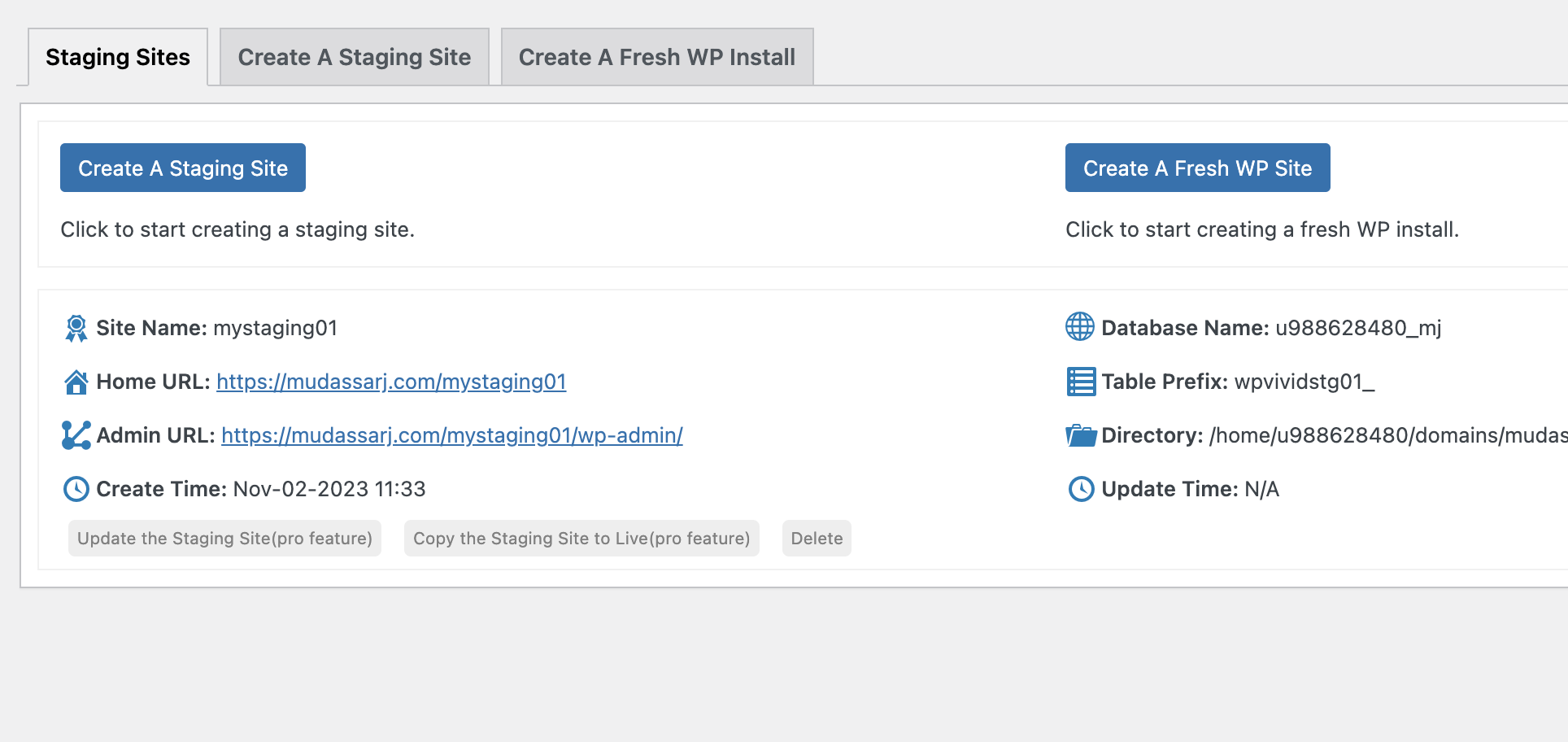
เข้าสู่ระบบในพื้นที่ผู้ดูแลไซต์ชั่วคราว และเริ่มทำการเปลี่ยนแปลงธีมและปลั๊กอิน เช่นเดียวกับที่คุณทำตามปกติ
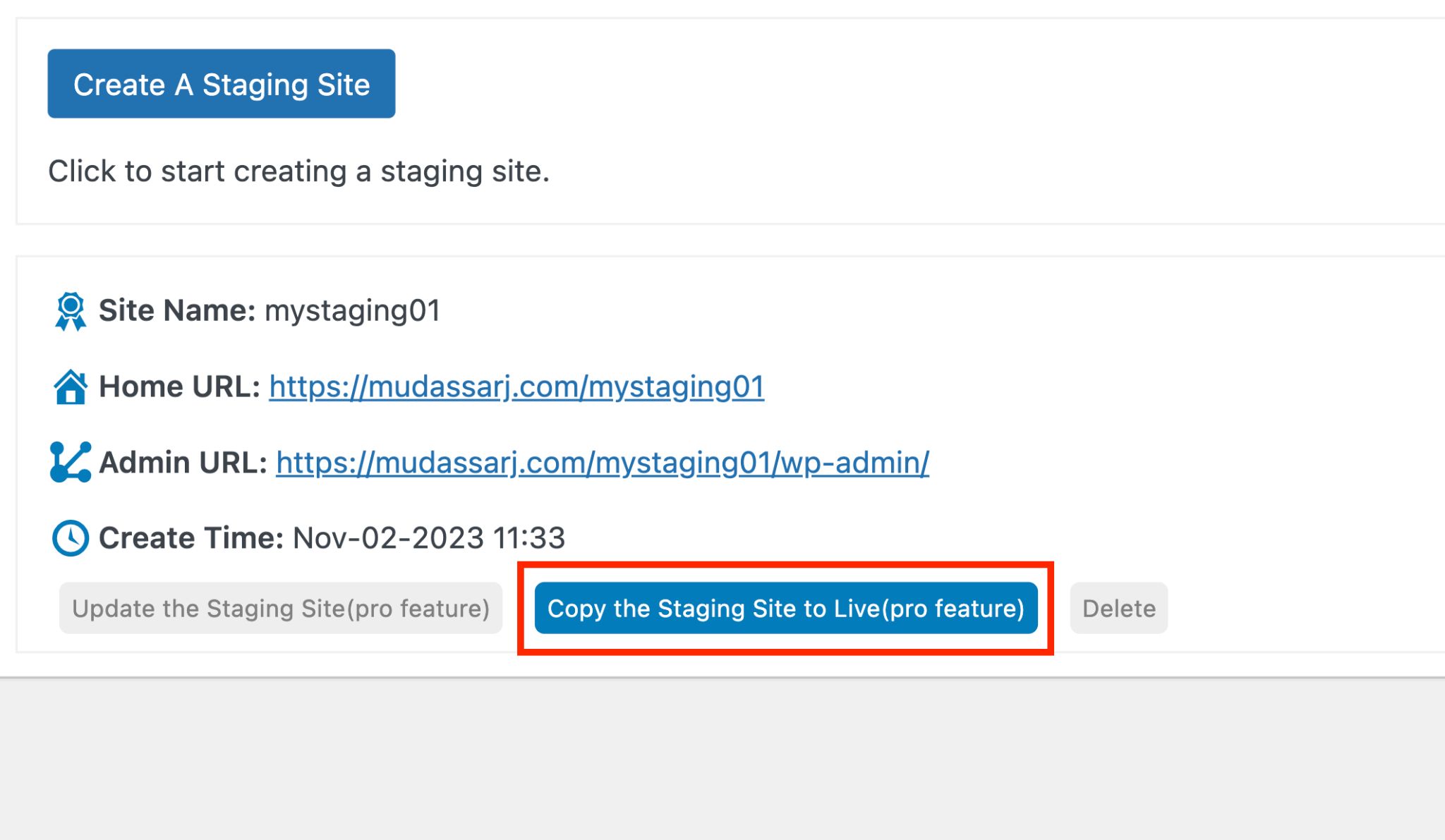
เมื่อทุกอย่างดูและทำงานตามที่คุณต้องการแล้ว ให้ใช้ปุ่ม Delete เพื่อลบไซต์ชั่วคราวออก หรือปล่อยไว้แบบนั้น
3. เปลี่ยนธีมภายใน WordPress
นี่เป็นวิธีที่รวดเร็วที่สุดในการเปลี่ยนธีม WordPress แต่ก็เสี่ยงที่สุดเช่นกัน
ก่อนที่จะเปลี่ยนธีมบนเว็บไซต์ที่ใช้งานจริงของคุณ มีข้อควรระวังเพิ่มเติมที่ควรพิจารณา – การเปิดใช้งานโหมดการบำรุงรักษา!
การเปิดใช้งานโหมดการบำรุงรักษาจะแทนที่หน้าหลักของคุณด้วยการแจ้งเตือนที่แจ้งให้ผู้เยี่ยมชมทราบว่าคุณกำลังทำงานบนไซต์และกลับมาใหม่ในภายหลัง
เป็นการดีกว่ามากที่จะบอกพวกเขาว่าเกิดอะไรขึ้น แทนที่จะแสดงหน้าข้อผิดพลาดเพราะพวกเขาอาจจะไม่กลับมาอีก!
วิธีทำให้เว็บไซต์อยู่ในโหมดบำรุงรักษา
วิธีที่ง่ายที่สุดวิธีหนึ่งในการเปิดใช้งานโหมดการบำรุงรักษาคือการใช้ปลั๊กอิน
นี่คือตัวเลือกปลั๊กอินยอดนิยมบางส่วน:
- สเปกตรัม (ฟรี)
- องค์ประกอบ (ฟรี)
- หน้าอยู่ระหว่างการก่อสร้าง (พรีเมียม)
ในบทช่วยสอนนี้ เราจะใช้ Spectra เนื่องจากความเรียบง่าย ความเร็วที่รวดเร็ว และวิธีการบล็อกที่เป็นเอกลักษณ์
หากคุณต้องการทราบข้อมูลเพิ่มเติมเกี่ยวกับ Spectra เราได้ตรวจสอบอย่างละเอียดแล้ว
หากต้องการติดตั้ง Spectra ให้ไปที่ ปลั๊กอิน > เพิ่มใหม่ และค้นหา Spectra ติดตั้งและเปิดใช้งานปลั๊กอินเมื่อตัวเลือกปรากฏขึ้น
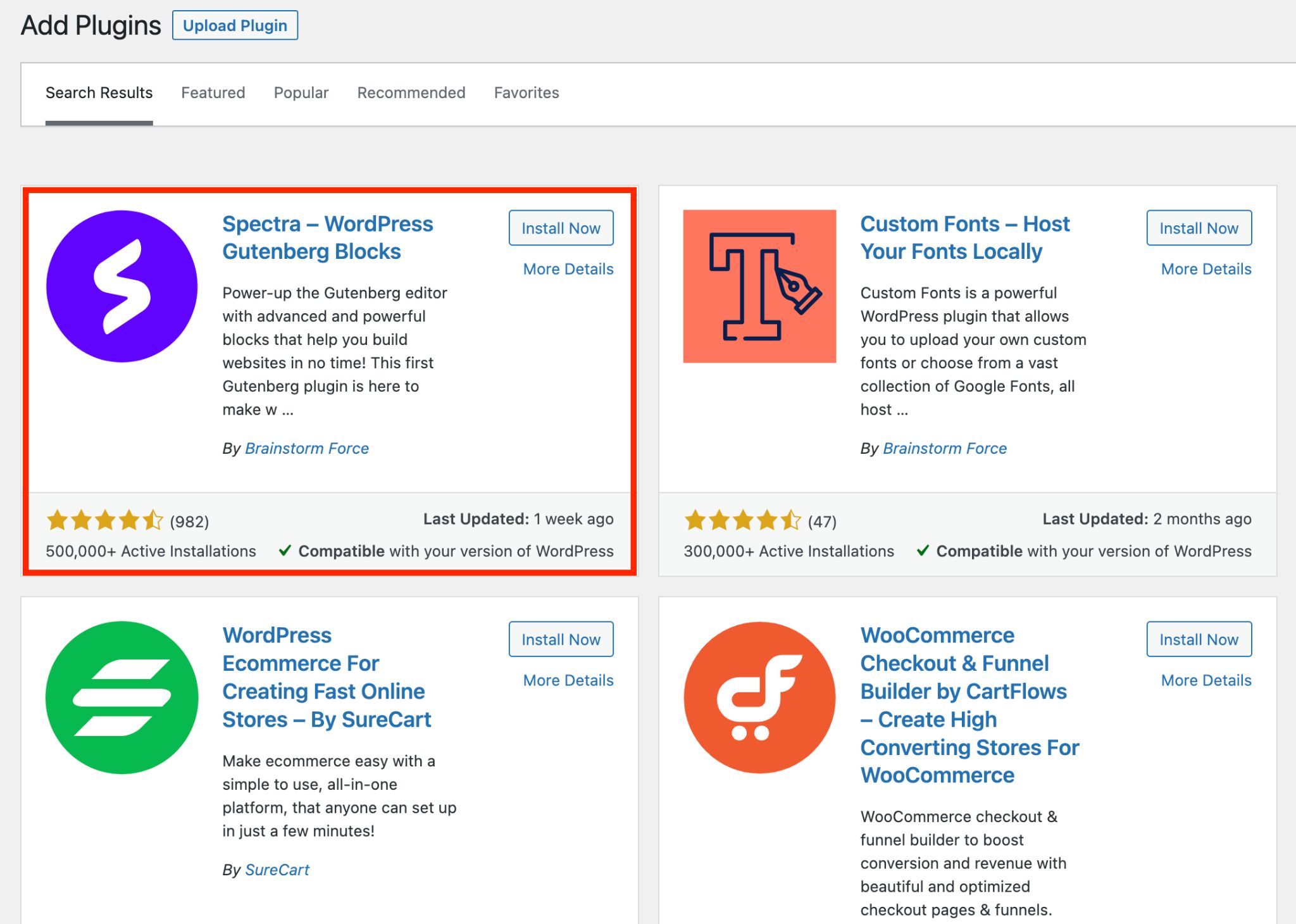
เมื่อเปิดใช้งานแล้ว คุณจะเห็นเมนู Spectra ในแถบด้านข้าง
ไปที่ การตั้งค่า > การมองเห็นไซต์ และเปิดใช้งานตัวเลือก เปิด ใช้งานโหมดการบำรุงรักษา
ด้านล่างนี้ ให้เลือกหน้าจากเมนูแบบเลื่อนลงที่คุณต้องการแสดงเมื่อมีผู้เยี่ยมชมไซต์ของคุณระหว่างการบำรุงรักษา
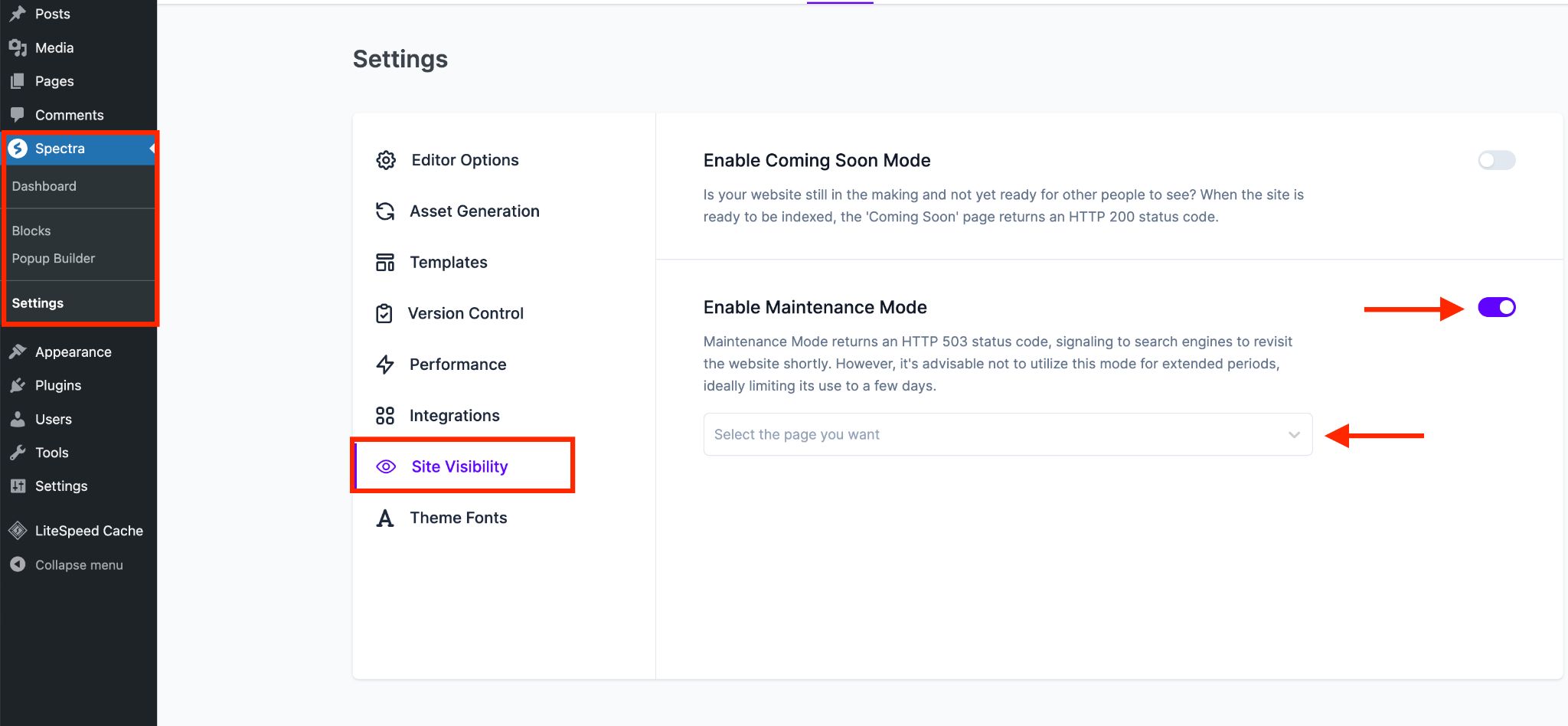
การสร้างเพจที่ยอดเยี่ยมด้วย Spectra เป็นเรื่องง่าย เราจะไม่เจาะลึกคุณสมบัติทั้งหมดที่นี่ แต่เราจะแสดงวิธีเริ่มต้นอย่างรวดเร็วให้คุณเห็น:
จากเมนู เพจ ให้กดปุ่ม เพิ่มใหม่ เพื่อเข้าสู่โปรแกรมแก้ไขเพจ
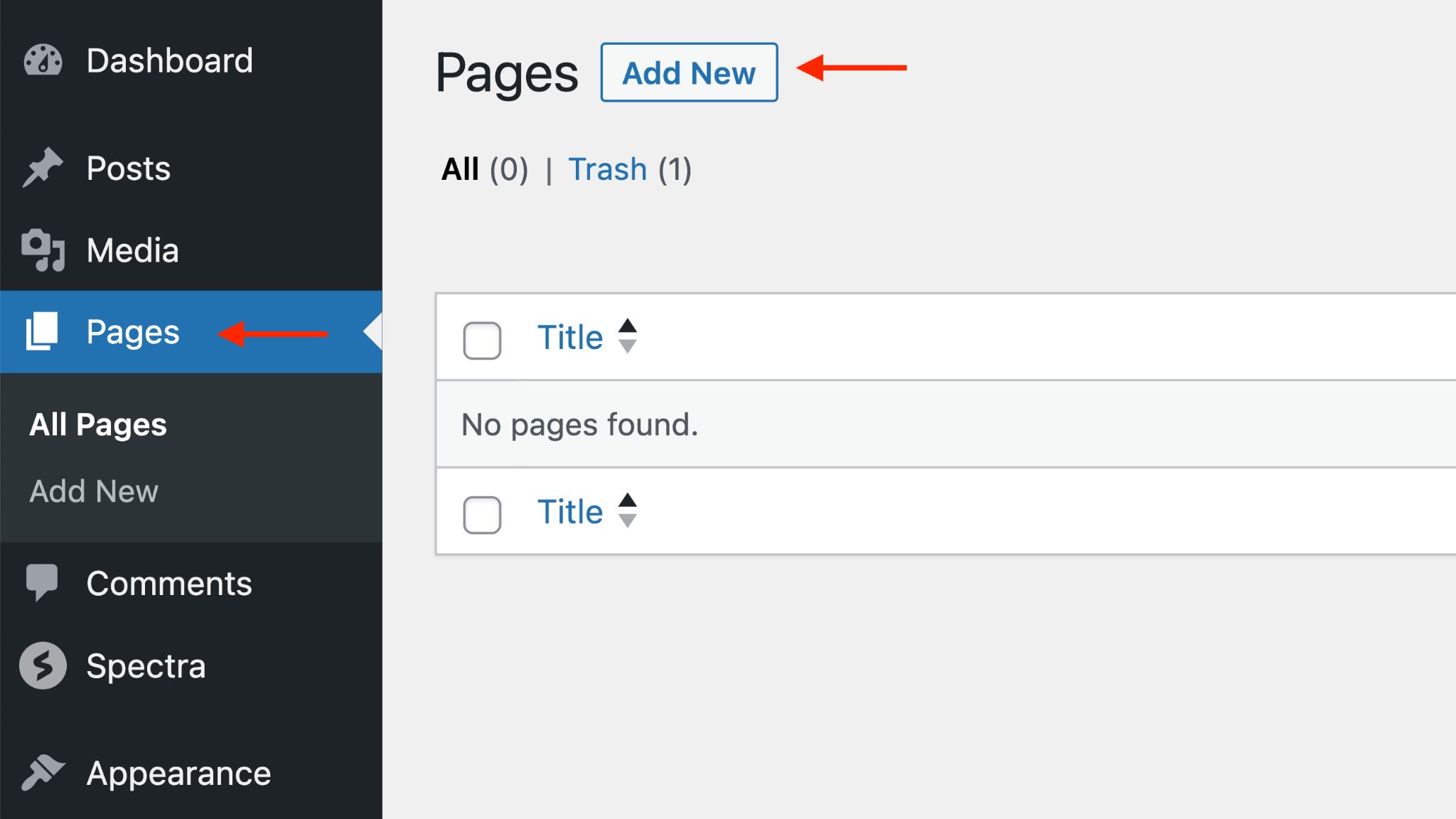
คลิกที่ปุ่ม Block Inserter ที่ด้านซ้ายบน ซึ่งจะทำให้คุณสามารถเลือกจากรายการบล็อกที่จะเพิ่มลงในเพจของคุณได้

สร้างเพจง่ายๆ เพื่อแจ้งให้ผู้เยี่ยมชมทราบว่ากำลังเกิดอะไรขึ้น หรือคลิกปุ่ม ชุดเทมเพลต สีน้ำเงินแล้วใช้เทมเพลตสำเร็จรูป
เมื่อเพจของคุณพร้อมแล้ว ให้เผยแพร่และทำให้เป็นโฮมเพจชั่วคราวของคุณ
เปลี่ยนธีมเวิร์ดเพรส
เมื่อเปิดใช้งานโหมดการบำรุงรักษา คุณสามารถเปลี่ยนธีมของคุณได้อย่างปลอดภัยโดยไปที่ ลักษณะที่ปรากฏ และเลือก ธีม
ไปที่ ธีม แล้วคลิกที่ปุ่ม เพิ่มใหม่ จากนั้นเลือกธีมที่คุณต้องการ
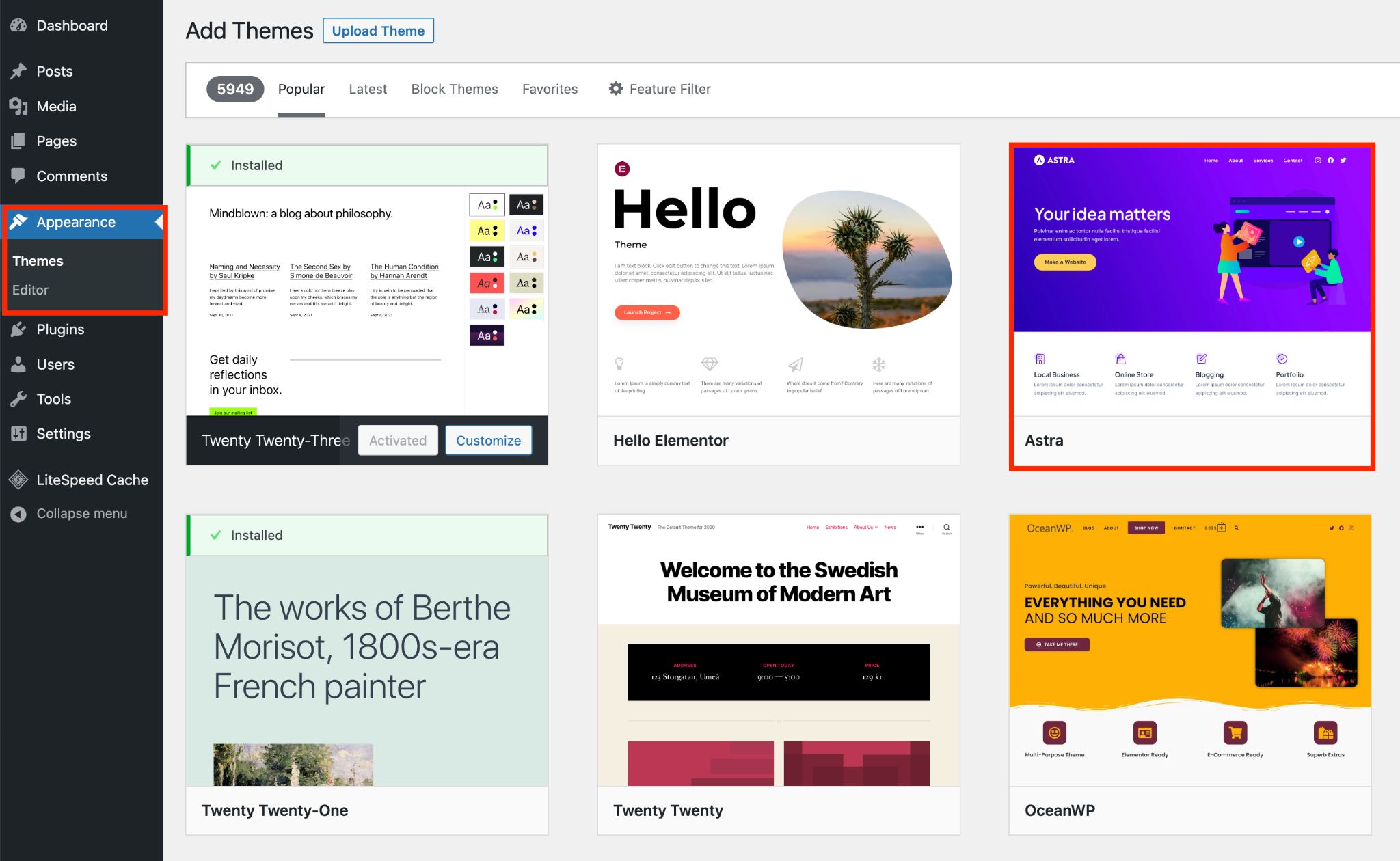
เลือกธีมของคุณแล้วกดเปิด ใช้งาน
จากนั้นเลือกเทมเพลตหรือทำตามวิซาร์ดการตั้งค่า แต่ละธีมจะจัดการเรื่องนี้แตกต่างกัน
ปรับแต่งเพจของคุณ ปรับแต่งธีม และทำทุกอย่างที่คุณต้องการ
เมื่อคุณพอใจและทุกอย่างทำงานได้ดีแล้ว ให้เปลี่ยนหน้าแรก WordPress ของคุณเป็นหน้าหลักใหม่ และธีมใหม่ของคุณก็พร้อมใช้งาน!
จะทำอย่างไรหลังจากเปลี่ยนธีม WordPress
คิดว่างานของคุณเสร็จสิ้นหลังจากเปลี่ยนธีม WordPress ของคุณแล้วหรือยัง? คิดดูอีกครั้ง!
ต่อไปนี้เป็นประเด็นสำคัญที่ควรตรวจสอบอีกครั้งเพื่อให้แน่ใจว่าทุกอย่างทำงานได้อย่างสมบูรณ์:
- แถบด้านข้างและวิดเจ็ต : อ้างอิงถึงภาพหน้าจอที่คุณบันทึกไว้ก่อนหน้านี้ และเปิดใช้งานวิดเจ็ตที่คุณต้องการในแถบด้านข้างของคุณ แถบด้านข้างใหม่อาจมีขนาดแตกต่างกัน ดังนั้นควรปรับเปลี่ยนให้เหมาะสม
- ใช้รหัสใดๆ : ใช้รหัสติดตามและรหัสที่กำหนดเองอีกครั้งทีละรหัสเพื่อให้แน่ใจว่ารหัสเหล่านั้นทำงานได้อย่างสมบูรณ์กับธีมใหม่ของคุณ
- ล้างแคช : หากคุณใช้ปลั๊กอินแคช ให้ล้างแคช นอกจากนี้ ให้เปิดเว็บไซต์ของคุณในเบราว์เซอร์ต่างๆ และล้างแคช
- ตรวจสอบไอคอนประจำเว็บไซต์ : คุณอาจสูญเสียไอคอนประจำไซต์ของคุณในระหว่างดำเนินการ หากเป็นเช่นนั้น ให้อัปโหลดอีกครั้งผ่านเครื่องมือปรับแต่ง WordPress หรือผ่านธีมใหม่ของคุณหากมีฟีเจอร์นี้
- ลบปลั๊กอินเพิ่มเติม : ตรวจสอบแต่ละปลั๊กอินเพื่อดูฟังก์ชันการทำงาน และลบปลั๊กอินที่คุณไม่ต้องการอีกต่อไป
- ทดสอบส่วนสำคัญทั้งหมด : สวมบทบาทของผู้ใช้และตรวจสอบส่วนสำคัญๆ ของเว็บไซต์ของคุณ เช่น ส่วนความคิดเห็นและหน้าต่างๆ เช่น รายชื่อติดต่อ เกี่ยวกับ การค้นหา หรือหน้า 404
- ทดสอบความเร็วไซต์ของคุณ : ประเมินความเร็วและประสิทธิภาพของเว็บไซต์ของคุณ และเปรียบเทียบกับผลลัพธ์ที่คุณบันทึกไว้ก่อนหน้านี้ ตรวจสอบการวิเคราะห์ GTmetrix และ Google Page Speed อย่างรอบคอบเพื่อแก้ไขปัญหาที่อาจเกิดขึ้น
เลือกธีมที่เหมาะสม
เพื่อให้แน่ใจว่าคุณจะได้รับธีม WordPress ที่ดีที่สุดสำหรับเว็บไซต์ของคุณ เราได้คัดเลือกธีมที่มีประสิทธิภาพสูงสุดบางส่วน
ลองมาดำน้ำดูสิ!
แอสตร้า
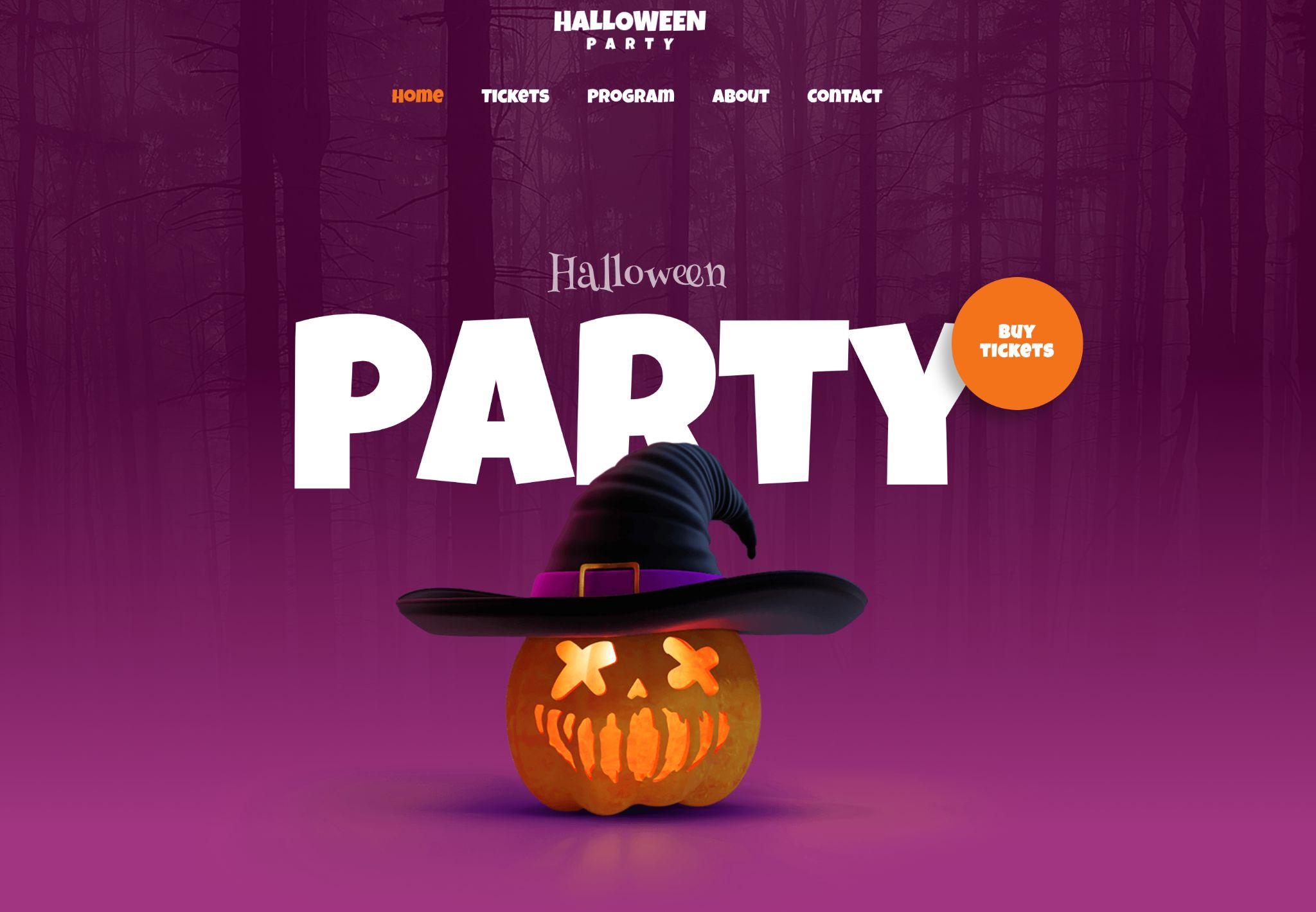
Astra เป็นธีม WordPress ที่ได้รับรางวัลและดีที่สุดในเมืองเท่าที่เรากังวล ขับเคลื่อนเว็บไซต์มากกว่า 2.3 ล้านเว็บไซต์และได้รับการจัดอันดับ 5 ดาว
ไม่ว่าคุณจะมีเว็บไซต์ประเภทใดก็ตาม Astra ก็เป็นตัวเลือกที่สมบูรณ์แบบ
มันมาพร้อมกับฟีเจอร์มากมายที่ทำให้การสร้างเว็บไซต์ของคุณง่ายมาก เป็นประสบการณ์ที่ไม่ต้องเขียนโค้ดโดยสมบูรณ์
ไม่ว่าคุณจะสร้างเว็บไซต์ธุรกิจแบบเรียบง่ายหรือร้านค้าอีคอมเมิร์ซที่ซับซ้อน Astra ก็ช่วยคุณได้
สิ่งที่คุณต้องทำคือติดตั้งธีมและเลือกเทมเพลตเริ่มต้นจากคลังการออกแบบขนาดใหญ่ที่ครอบคลุมเกือบทุกประเภท
นี่คือคุณสมบัติที่สำคัญบางประการของ Astra:
- รวดเร็วปานสายฟ้าและน้ำหนักเบาเป็นพิเศษ
- ปฏิบัติตามมาตรฐานการเขียนโค้ดทั้งหมดเพื่อให้เว็บไซต์ของคุณทำงานได้ดีที่สุด
- ควบคุมทุกพิกเซลได้อย่างเต็มที่ด้วยการออกแบบที่ปรับแต่งได้อย่างเต็มที่
- เทมเพลตที่ออกแบบไว้ล่วงหน้ามากกว่า 240 แบบ และหลายเทมเพลตเป็นแบบฟรี
- เล่นได้ดีกับ WooCommerce และโซลูชันอีคอมเมิร์ซอื่น ๆ
- ผสานรวมกับปลั๊กอิน WordPress ยอดนิยมทั้งหมดได้อย่างราบรื่น
- มาพร้อมกับการสนับสนุนลูกค้าชั้นยอด
- รวมถึงเวอร์ชันฟรีและเวอร์ชันโปร
โอเชี่ยนWP
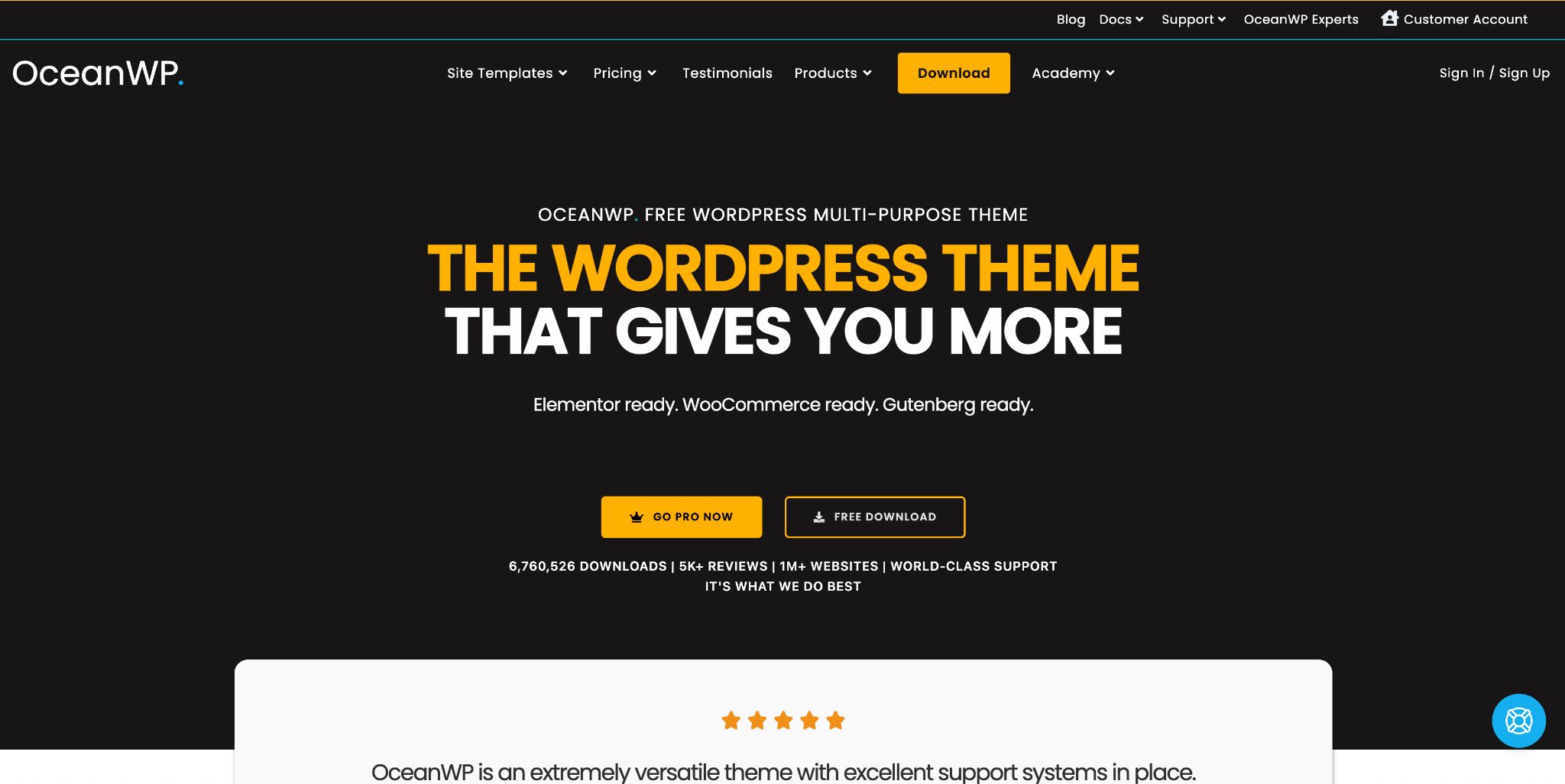
OceanWP เป็นธีม WordPress ที่ยอดเยี่ยมและอีกหนึ่งตัวเลือกที่ยอดเยี่ยม เช่นเดียวกับ Astra OceanWP ได้รับการจัดอันดับ 5 ดาวตามความคิดเห็นจากผู้ใช้มากกว่า 5,000 ราย
มีเทมเพลตที่สร้างไว้ล่วงหน้ามากมาย แต่คุณต้องมี OceanWP Pro เพื่อเข้าถึงไลบรารีได้อย่างสมบูรณ์
มันมาพร้อมกับฟีเจอร์มากมายที่ให้คุณปรับแต่งเว็บไซต์ของคุณโดยรวมหรือปรับแต่งเฉพาะหน้าได้ นอกจากนี้ยังได้รับการออกแบบมาให้ตอบสนอง ทำให้มั่นใจได้ว่าเว็บไซต์ของคุณจะดูดีบนอุปกรณ์ทุกชนิด
นี่คือคุณสมบัติที่สำคัญของ OceanWP:
- รูปแบบเค้าโครงเว็บไซต์ที่แตกต่างกันสามแบบและคอนเทนเนอร์ที่ปรับแต่งได้สำหรับการกำหนดความกว้าง
- แผงการตั้งค่าเฉพาะเพื่อควบคุมรูปลักษณ์ของเว็บไซต์ของคุณ
- เข้าถึงเทมเพลตที่ออกแบบไว้ล่วงหน้า 17 แบบ
- เค้าโครงที่แตกต่างกันสองแบบสำหรับบล็อกและร้านค้าของคุณ
- ปิดฟีเจอร์ที่คุณไม่ต้องการ ซึ่งจะช่วยลดภาระในไซต์ของคุณ
- มีทั้งเวอร์ชันฟรีและเวอร์ชัน Pro ทำให้คุณมีความยืดหยุ่นและมีตัวเลือกต่างๆ
คาเดนซ์
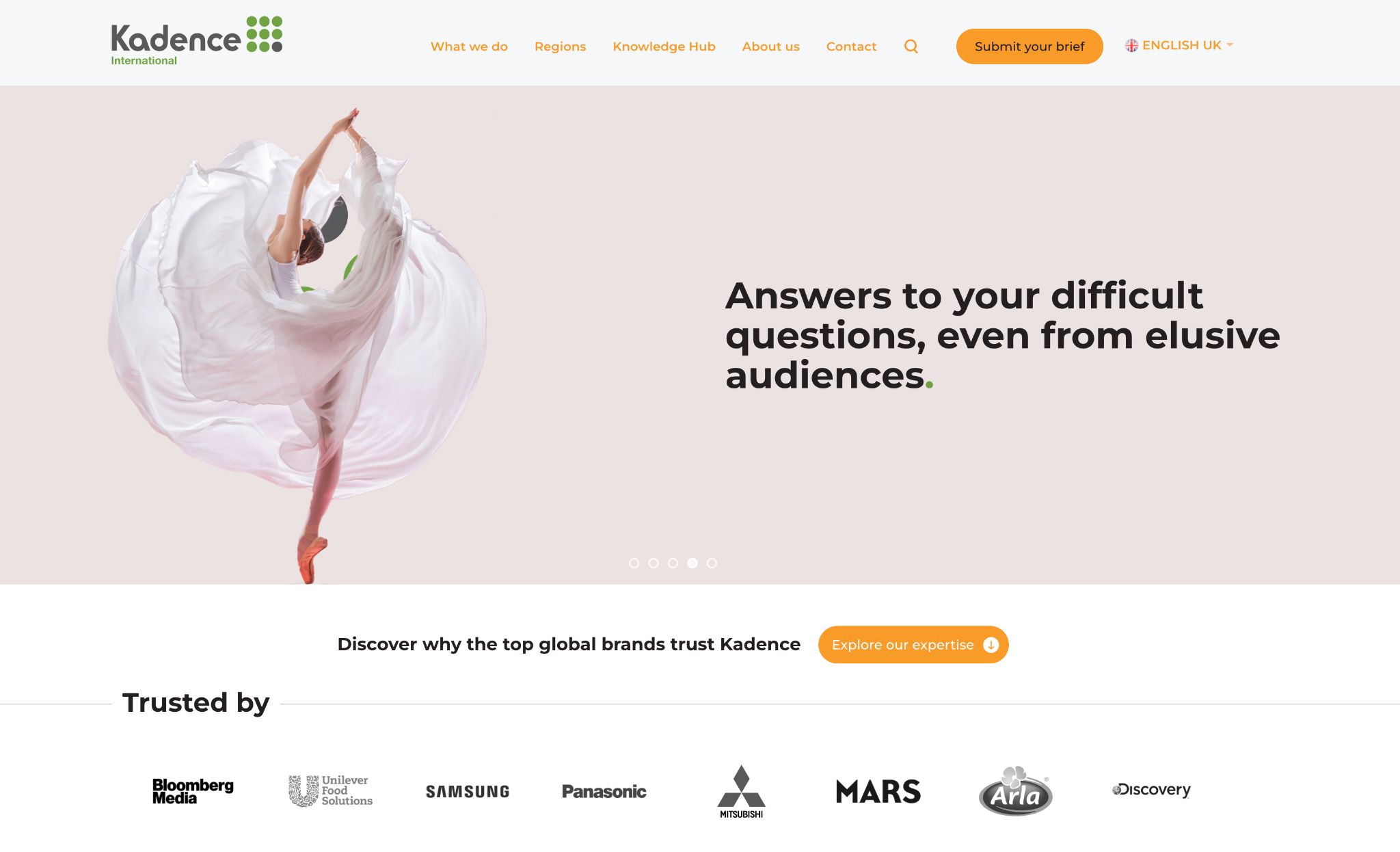
Kadence เป็นอีกหนึ่งธีม WordPress ที่เชื่อถือได้ อาจไม่ได้รับความนิยมเท่ากับสองตัวเลือกก่อนหน้านี้ แต่เป็นตัวเลือกที่ทรงพลังสำหรับการสร้างเว็บไซต์ที่สวยงาม
จุดแข็งประการหนึ่งคือคอลเลกชันที่กว้างขวางของเทมเพลตทั้งแบบฟรีและพรีเมียม พวกเขาสามารถช่วยคุณเริ่มต้นการออกแบบเว็บไซต์ของคุณได้ในเวลาอันรวดเร็ว
Kadence ยังมีบล็อกสำเร็จรูปเพื่อตอบสนองความต้องการด้านการออกแบบที่แตกต่างกันอีกด้วย ตัวอย่างเช่น คุณสามารถเลือกจากบล็อกตัวนับที่หลากหลายในไลบรารีการออกแบบและปรับแต่งให้เหมาะสม
Kadence ยังเล่นได้ดีกับ WooCommerce ทำให้เป็นตัวเลือกที่เหมาะสมหากคุณขายสินค้าหรือบริการ
นี่คือคุณสมบัติที่สำคัญของ Kadence:
- มีเทมเพลตฟรีและพรีเมียมให้เลือกมากมาย
- คลังบล็อกที่ออกแบบไว้ล่วงหน้าที่คุณสามารถปรับแต่งได้อย่างเต็มที่
- เสนออินเทอร์เฟซสาธิตสำหรับการทดสอบทุกอย่างก่อนที่จะทำการเปลี่ยนแปลง
- ผสานรวมกับปลั๊กอินยอดนิยมได้อย่างราบรื่น
- อิสระในการปรับแต่งทุกอย่างตั้งแต่ส่วนหัวไปจนถึงส่วนท้าย
- Kadence มาพร้อมกับการสนับสนุนลูกค้าที่แข็งแกร่งเพื่อช่วยเหลือคุณ
บทสรุป
ขอบคุณ WordPress คุณสามารถเปลี่ยนรูปลักษณ์ของไซต์ของคุณเพียงแค่เปลี่ยนธีม เป็นกระบวนการที่ง่ายมาก แต่ต้องได้รับการดูแล
ไม่ต้องกังวลว่า ในบทช่วยสอนนี้ เราได้สรุปแนวทางปฏิบัติที่ดีที่สุดและวิธีการที่ถูกต้องเพื่อทำให้การเปลี่ยนธีมเป็นกระบวนการที่ราบรื่นและไร้ปัญหา
เราชอบที่จะได้ยินจากคุณ คุณชอบวิธีการเปลี่ยนธีมแบบใด? อย่าลังเลที่จะแบ่งปันความคิดของคุณในความคิดเห็น

